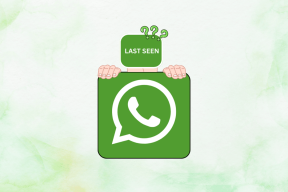3 maneiras de tornar o navegador Edge da Microsoft livre de anúncios
Miscelânea / / February 12, 2022
A novata da Microsoft Navegador de borda tem sem dúvida chamou a atenção de todos no universo do navegador. É bastante rápido, elegante e faz o trabalho no Windows 10. Mas ainda não é digno o suficiente para enfrentar outros fortes concorrentes, como Chrome e Firefox, com sua falta de suporte a extensões. Nenhuma extensão significa que não há Adblock. Bem, se você é um usuário avançado do Windows 10, isso não deve impedi-lo de usá-lo. Onde há vontade há sempre um caminho.

Nós já temos cobriu algumas dicas e recursos incríveis o Edge Browser oferece. Agora, aqui gostaríamos de mostrar como você pode bloquear os anúncios irritantes no Edge. E você pode fazer isso de 3 maneiras diferentes.
1. EdgeAdBlock
EdgeAdBlock é um software de código aberto bacana desenvolvido especificamente para bloquear anúncios no navegador Edge. Na verdade, não é um software. É basicamente um arquivo em lote que faz alguns hacks de registro para impedir que redes de publicidade sejam exibidas no navegador. A configuração do arquivo é rápida e fácil.
Primeiro baixe a pasta ZIP do site deles. Extraia-o para algum outro diretório. Agora, abra o Edge Adblock.bat arquivo com acesso de administrador. Então, clique com o botão direito do mouse em como selecionar Executar como administrador.
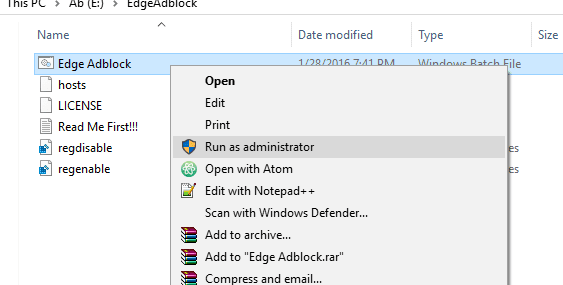
Agora, você será solicitado a fornecer permissões de UAC (controle de conta de usuário). Bater sim. Depois disso, você terá a seguinte tela.

Agora, para habilitar o Adblock, você precisa Enter 1 e pressione enter. Em seguida, você receberá um pop-up perguntando se deseja que o software edite o registro. Bater sim.
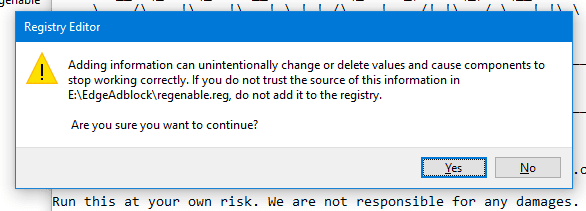
Após a conclusão, o Adblock será habilitado. Agora você pode verificar se os anúncios estão bloqueados ou não no navegador Edge. Se você quiser desabilitar o Adblock basta digitar 2 no arquivo de lote. Novamente, você precisa executá-lo como administrador para fazê-lo funcionar.
Aparentemente, este Adblock é aplicado em navegadores. Como este é um hospedeiro Arquivo, ele bloqueará todos os anúncios que aparecerem no sistema, independentemente do navegador que você usa.
2. Adguard para navegador de borda
Bem, o pequeno arquivo de lote acima não lhe deu controle sobre o que ele fez. Mas, aqui está um software de bloqueio de anúncios real que lhe dará o controle de quais anúncios você deseja ver e quais não. Além disso, com alguns outros recursos que você provavelmente não usará.
Adgaurd é o software que usaremos para bloquear anúncios no navegador Edge. Baixe e instalá-lo. Após a conclusão da instalação, você deve obter as opções de configuração.

Você pode escolher as opções de acordo com suas necessidades. Eles são bem autoexplicativos. Bater Continuar e você deve chegar à interface principal. Aqui, você encontrará várias configurações relacionadas ao bloqueador de anúncios e à segurança do navegador. Você também obtém configurações de controle dos pais para seu filho inteligente.

Além disso, se você acha que alguns editores da web merecem exibir anúncios com base no que eles oferecem, você pode colocá-los na lista de permissões do Adicionar uma exceção aba.
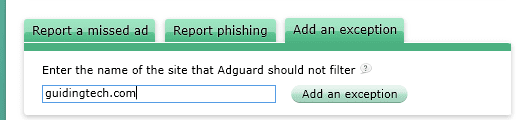
E, novamente, o Adgaurd funciona não apenas para o Edge, mas também para outros navegadores.
3. Adblock sem atraso no carregamento de sites
Se você observar de perto, notará um atraso no carregamento de sites ao usar o EdgeAdblock. Isto porque o Anfitriões arquivo é muito grande para lidar. O cache DNS do Windows torna-se menos responsivo e leva mais tempo para filtrar anúncios e conteúdo mal-intencionado do site que está sendo carregado.
Pois há um correção rápida fornecida pela Winaero. Vá até o link. Lá você encontrará outro Anfitriões arquivo criado por outra pessoa. Esses hHosts file e o arquivo de hosts EdgAdblock é basicamente o mesmo. Você pode usar qualquer um.
Ama o Edge, mas odeia o Bing? Você pode querer altere o mecanismo de pesquisa padrão para o Google no Edge Browser.
Conclusão
Espera-se que o navegador Edge obtenha suporte de extensão na próxima atualização do Redstone. Mas, será interessante ver como os desenvolvedores e usuários fazem o melhor uso dele. Se você tiver alguma dúvida sobre o artigo, deixe-me saber nos comentários.
Última atualização em 02 de fevereiro de 2022
O artigo acima pode conter links de afiliados que ajudam a dar suporte ao Guiding Tech. No entanto, isso não afeta nossa integridade editorial. O conteúdo permanece imparcial e autêntico.

Escrito por
Ele é um PC Geek, Android Nerd, Programador e Pensador. Ele gosta de ler histórias inspiradoras e aprender novas escrituras. Em seu tempo livre, você o encontrará procurando maneiras diferentes de automatizar sua tecnologia. Ele também escreve sobre dicas de personalização do Android e do Windows em seu próprio blog All Tech Flix.